
Watumiaji wengi wa Excel hupata ugumu mkubwa wakati wa kujaribu kuweka dashi kwenye gombo la kazi. Ukweli ni kwamba programu inaelewa dash kama ishara yausa, na mara moja hubadilisha maadili kwenye seli kuwa formula. Kwa hivyo, suala hili ni la haraka sana. Wacha tuone jinsi ya kuweka dashi katika Excel.
Dashi katika Excel
Mara nyingi wakati wa kujaza hati anuwai, ripoti, matamko, ni muhimu kuonyesha kwamba kiini kinachoambatana na kiashiria fulani hakina maadili. Kwa madhumuni haya, dashi ni kawaida. Kwa mpango wa Excel, hulka hii inapatikana, lakini kuitumia kwa mtumiaji ambaye hajaandaa ni shida kabisa, kwani upesi hubadilishwa kuwa formula. Ili kuepuka mabadiliko haya, unahitaji kufanya vitendo kadhaa.

Njia ya 1: muundo wa masafa
Njia maarufu ya kuweka dashi kwenye kiini ni kuigawia muundo wa maandishi. Ukweli, chaguo hili haisaidii kila wakati.
- Chagua kiini ambamo unataka kuweka dashi. Sisi bonyeza juu yake na kifungo haki ya panya. Kwenye menyu ya muktadha ambayo inaonekana, chagua Fomati ya Seli. Badala ya vitendo hivi, unaweza kubonyeza njia ya mkato kwenye kibodi Ctrl + 1.
- Dirisha la fomati linaanza. Nenda kwenye kichupo "Nambari"ikiwa ilifunguliwa kwenye kichupo kingine. Kwenye kizuizi cha vigezo "Fomati za Nambari" chagua kitu "Maandishi". Bonyeza kifungo "Sawa".


Baada ya hapo, kiini kilichochaguliwa kitapewa mali ya fomati ya maandishi. Maadili yote yaliyoingizwa ndani yake hayataonekana sio vitu vya mahesabu, lakini kama maandishi wazi. Sasa katika eneo hili unaweza kuingiza alama "-" kutoka kwenye kibodi na itaonyeshwa kama dashi, na haitaonekana na mpango kama ishara ya minus.

Kuna chaguo jingine la kubadilisha kiini kwa mtazamo wa maandishi. Ili kufanya hivyo, kuwa kwenye kichupo "Nyumbani", unahitaji kubonyeza kwenye orodha ya kushuka ya fomati za data, ambayo iko kwenye Ribbon kwenye kizuizi cha zana "Nambari". Orodha ya chaguzi za fomati zinazopatikana hufungua. Kwenye orodha hii unahitaji kuchagua tu "Maandishi".

Somo: Jinsi ya kubadilisha muundo wa seli katika Excel
Njia ya 2: Bonyeza Ingiza
Lakini njia hii haifanyi kazi katika kesi zote. Mara nyingi, hata baada ya utaratibu huu, unapoingiza alama ya "-", viungo sawa kwa safu zingine huonekana badala ya tabia unayotaka. Kwa kuongezea, hii sio rahisi kila wakati, haswa ikiwa katika seli za meza na taa hubadilishana na seli zilizojazwa na data. Kwanza, katika kesi hii itabidi umbile kila mmoja wao, na pili, seli kwenye meza hii zitakuwa na muundo tofauti, ambao pia haukubaliki kila wakati. Lakini inaweza kufanywa tofauti.
- Chagua kiini ambamo unataka kuweka dashi. Bonyeza kifungo Panga katikatiiko kwenye Ribbon kwenye kichupo "Nyumbani" kwenye kikundi cha zana Alignment. Na pia bonyeza kitufe "Panga katikati"iko kwenye kizuizi kimoja. Hii ni muhimu ili dashi iko katikati ya kiini, kama inapaswa, na sio upande wa kushoto.
- Tunaandika kiini na alama ya kibodi "-". Baada ya hayo, hatufanyi harakati yoyote na panya, na bonyeza mara moja kwenye kitufe Ingizakwenda kwenye mstari uliofuata. Ikiwa badala yake mtumiaji atabonyeza panya, basi fomula itaonekana tena kwenye kiini ambapo dashi inapaswa kuwa.


Njia hii ni nzuri kwa unyenyekevu wake na ukweli kwamba inafanya kazi na aina yoyote ya fomati. Lakini, wakati huo huo, ukitumia, unahitaji kuwa mwangalifu juu ya kuhariri yaliyomo kwenye seli, kwa sababu kwa sababu ya tendo moja sahihi, badala ya dashi, fomula inaweza kuonyeshwa tena.
Njia ya 3: ingiza mhusika
Njia nyingine ya kuandika dashi katika Excel ni kuingiza mhusika.
- Chagua kiini mahali unayotaka kuingiza dashi. Nenda kwenye kichupo Ingiza. Kwenye Ribbon kwenye sanduku la zana "Alama" bonyeza kifungo "Alama".
- Kuwa kwenye kichupo "Alama", weka shamba kwenye dirisha "Weka" parameta Alama za Sura. Katika sehemu ya kati ya dirisha, tafuta saini ya "─" na uchague. Kisha bonyeza kitufe Bandika.


Baada ya hapo, dashi itaonyeshwa kwenye kiini kilichochaguliwa.
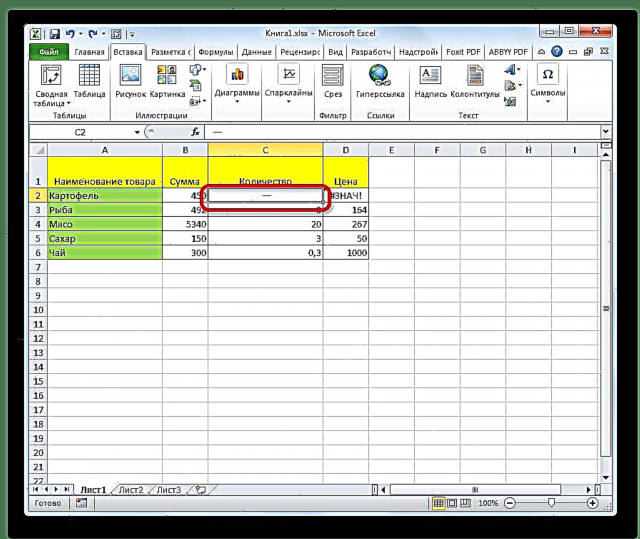
Kuna chaguo jingine katika mfumo wa njia hii. Kuwa katika dirisha "Alama"nenda kwenye kichupo "Wahusika maalum". Katika orodha inayofungua, chagua Dashi refu. Bonyeza kifungo Bandika. Matokeo yatakuwa sawa na katika toleo la awali.

Njia hii ni nzuri kwa kuwa hautahitaji kuogopa harakati mbaya za panya. Alama bado haibadilika kuwa formula. Kwa kuongeza, dashi ya kuibua iliyowekwa na njia hii inaonekana bora kuliko mhusika mfupi aliyechorwa kutoka kwenye kibodi. Ubaya kuu wa chaguo hili ni hitaji la kufanya manipulli mara moja, ambayo inajumuisha upotezaji wa muda.
Njia ya 4: ongeza mhusika wa ziada
Kwa kuongeza, kuna njia nyingine ya kuweka dashi. Ukweli, kuibua chaguo hili halitakubaliwa kwa watumiaji wote, kwa kuwa inadhani uwepo wa kiini, isipokuwa ishara halisi ya "-", ishara nyingine.
- Chagua kiini ambamo unataka kusanidi, na uweke alama "" "ndani yake kutoka kwa kibodi. Iko kwenye kifungo sawa na herufi "E" katika mpangilio wa Kicillillic. Kisha, mara moja, bila nafasi, weka alama "-".
- Bonyeza kifungo Ingiza au uchague kiini kingine chochote na mshale wa panya. Wakati wa kutumia njia hii, hii sio muhimu sana. Kama unavyoweza kuona, baada ya vitendo hivi kuwekewa densi kwenye karatasi, na ishara ya ziada "" "inaonekana tu kwenye safu ya fomati wakati wa kuchagua kiini.


Kuna njia kadhaa za kuweka dashi kwenye kiini, chaguo kati ya ambayo mtumiaji anaweza kufanya kulingana na madhumuni ya kutumia hati fulani. Watu wengi kwa jaribio la kwanza ambalo halijafanikiwa kuweka tabia inayotaka kujaribu kubadili muundo wa seli. Kwa bahati mbaya, hii haifanyi kazi kila wakati. Kwa bahati nzuri, kuna chaguzi zingine kwa kazi hii: nenda kwenye mstari mwingine ukitumia kifungo Ingiza, matumizi ya wahusika kupitia kitufe kwenye Ribbon, matumizi ya mhusika wa ziada "" ". Kila moja ya njia hizi zina faida na hasara, ambazo zilielezwa hapo juu. Chaguo la ulimwengu wote ambalo litafaa zaidi kwa usanidi wa dashi katika Excel katika hali zote zinazowezekana haipo.











